اجعل الصوت أفضل: كيف تغير المعادل على iPhone؟
تقدم Apple Music تجربة استماع لا مثيل لها بأعلى جودة صوت الآن. في إعدادات Apple Music ، لديك القدرة على ضبط طريقة أصوات الموسيقى. يمكنك أيضًا تخصيص إعدادات Apple Music الخاصة بك بناءً على ما إذا كنت تستمع إلى موسيقى R & B أو موسيقى كلاسيكية أو موسيقى الجاز. هذه الميزة تسمى المعادل ، أو "EQ". يمكن ضبط EQ لتوفير أفضل صوت بغض النظر عن البيئة المحيطة بك.
كيفية تغيير المعادل على iPhone؟ في هذه المقالة ، نريد أن نلقي نظرة على بعض أفضل الطرق للقيام بذلك. تمتلك Apple أيضًا عددًا من الإعدادات المسبقة التي ستعمل على تحسين جودة الصوت بشكل كبير للموسيقى التي تقوم بتشغيلها على جهاز iPhone الخاص بك. اقرأ وتعرف على المزيد من التفاصيل.
دليل المحتويات الجزء 1. لماذا تغيير المعادل على iPhone؟الجزء 2. كيفية تغيير معادل iPhone الخاص بك؟الجزء 3. كيفية إصلاح Apple Music Equalizer لا يعمل؟وفي الختام
الجزء 1. لماذا تغيير المعادل على iPhone؟
عندما تقوم ببث الموسيقى من Apple Music على جهاز iPhone الخاص بك ، يمكنك اختيار أفضل جودة صوت. طورت Apple Music تطبيقها الخاص لـ AAC (برنامج ترميز الصوت المتقدم) الذي يوفر صوتًا لا يمكن تمييزه فعليًا عن تسجيل الاستوديو الأصلي. لماذا يجب أن نتعلم كيفية تغيير المعادل على iPhone؟ السبب يشمل:
- إذا كنت ترغب في الاستمتاع بجودة عالية والاستماع إلى الموسيقى الجميلة
- عندما تريد دمج الجهاز الخارجي مثل مكبرات الصوت وسماعات الرأس لتشغيل موسيقى رائعة
- عندما تريد معرفة الفرق في إعدادات المعادل المخصصة لمعرفة الأفضل
- عندما تريد أخذ عينات من إعدادات جودة الموسيقى للحصول على تفضيلاتك التي تحددك
من بين الأسباب الأربعة ، ما هو أفضل خيار يناسبك كخيار حول كيفية تغيير معادل جهاز iPhone الخاص بك؟ تحتوي المعادلات عادةً على عدد من الإعدادات المختلفة التي يمكن تعديلها ، مثل الجهير ، وثلاثة أضعاف ، والنطاق المتوسط. تابع القراءة وتعرف على الإجراء اللازم لتحقيق ذلك.
الجزء 2. كيفية تغيير معادل iPhone الخاص بك؟
إذا كنت تدفع شهرًا مقابل اشتراك Apple Music ، فأنت تريد التأكد من حصولك على أفضل قيمة مقابل أموالك. يحتوي جهاز iPhone و iPad على معادل صوت (معادل صوت) يسمح لك بضبط جودة صوت الموسيقى. كيفية تغيير المعادل على iPhone؟ هل أنت مستعد للاستماع إلى الموسيقى بجودة عالية؟ إذا كانت الإجابة بنعم ، فإليك الإجراء البسيط الذي يجب اتباعه.
- على جهاز iPhone الخاص بك ، افتح قائمة الإعدادات واضغط على أيقونة الموسيقى
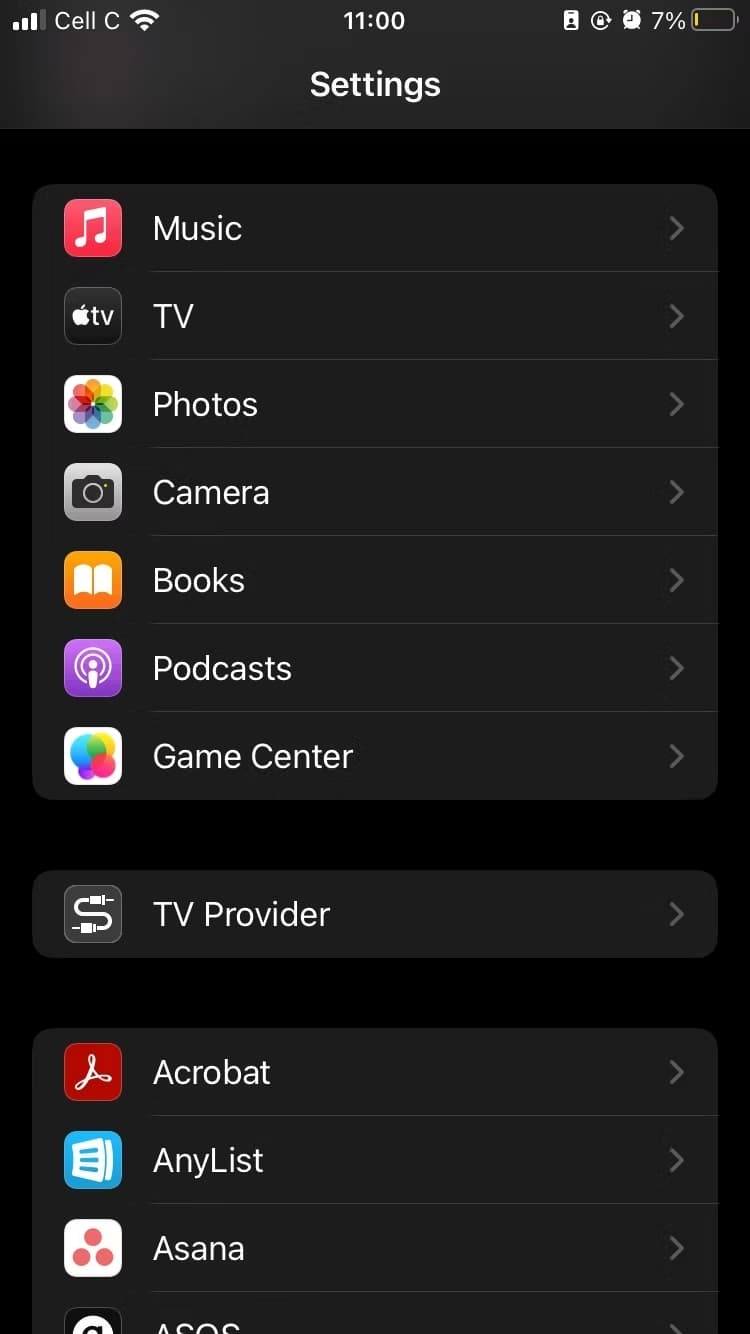
- علاوة على ذلك ، انقر فوق قائمة EQ وانقر فوق خيار التشغيل
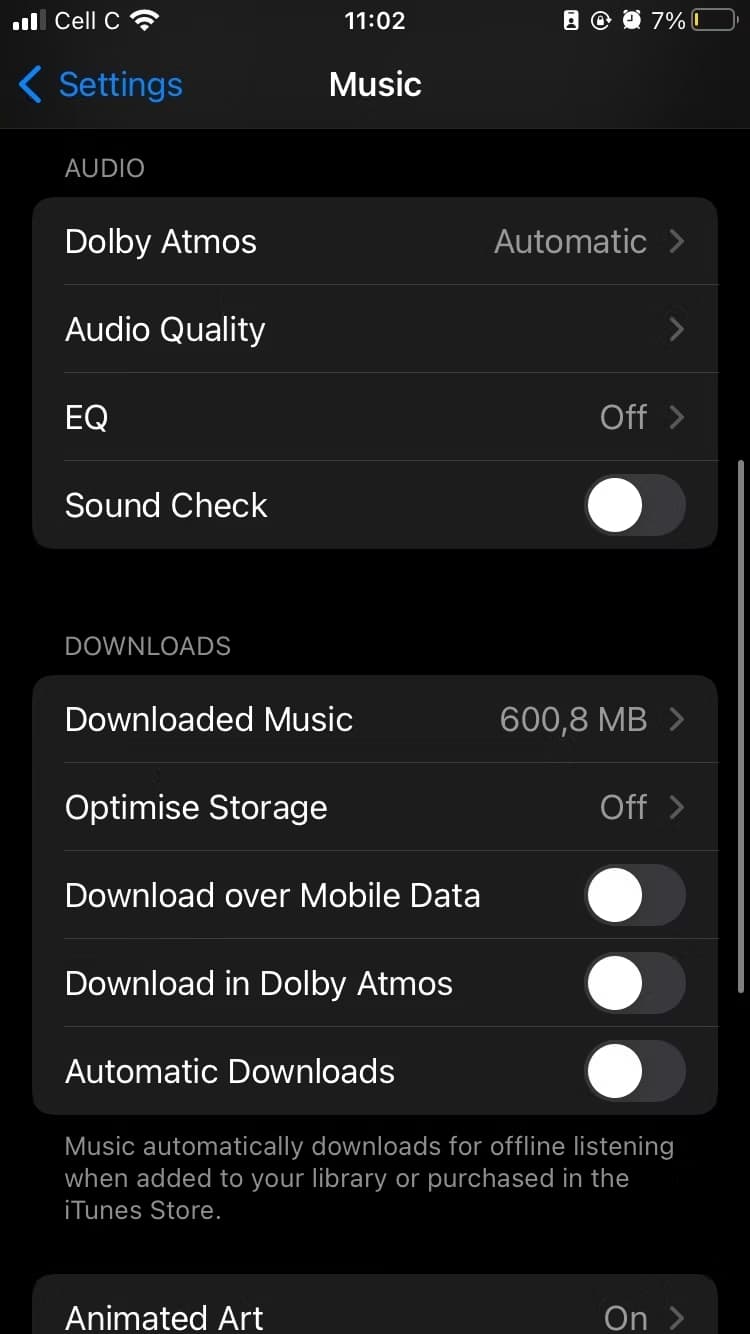
- اختر المعادلات من بين قائمة الخيارات وتأكد من تشغيلها
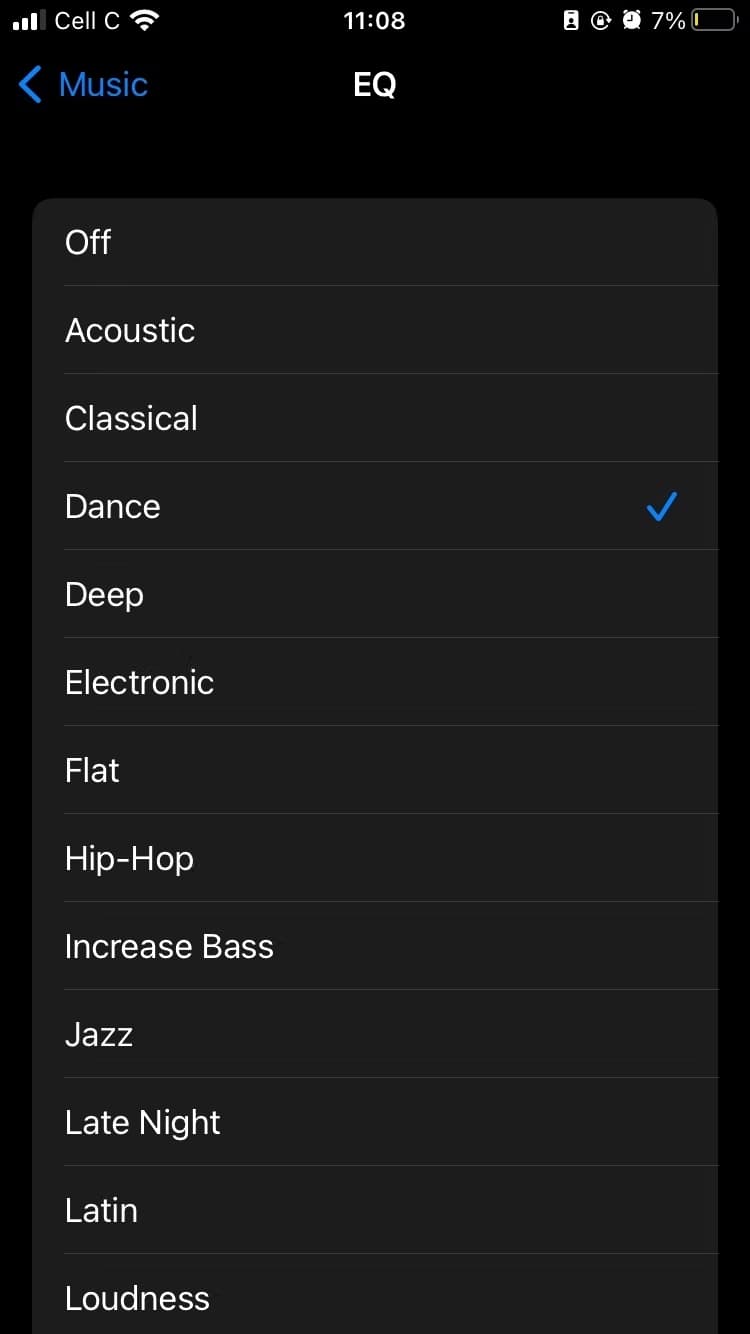
هذا كل شيء! لقد تعلمت كيفية تغيير المعادل على iPhone ، وسيظل مضبوطًا على الإعداد المسبق الذي حددته حتى تقوم بتغييره. هل يمكنك سماع الفرق حتى الآن؟ تقدم Apple أيضًا 23 معادلًا مختلفًا لإعدادات الموسيقى مثالية لتخصيص ملفات تعريف الموسيقى؟ هذا يعني أن لديك العديد من الخيارات عندما يتعلق الأمر بإعدادات المعادل لتوفر لك إعدادات الموسيقى. ضع في اعتبارك أن إعدادات المعادل هذه تنطبق فقط على تطبيق الموسيقى ، ولن تعمل هذه الإعدادات مع خدمات الموسيقى التابعة لجهات خارجية.
الجزء 3. كيفية إصلاح Apple Music Equalizer لا يعمل؟
المعادل المدمج في Apple Music سهل الاستخدام. إذا كنت تريد مزيدًا من التحكم في إعدادات المعادل أو تريد التأثير على أشياء خارج Apple Music ، فسيتعين عليك الحصول على تطبيق تابع لجهة خارجية. علاوة على ذلك ، هناك فرصة كبيرة ، إذًا ستواجه مشكلات عدم التوافق خاصة عند التشغيل على أجهزة أخرى ، لأن الأغاني من Apple Music محمية بواسطة D.
ولكن إذا كنت تعتقد أن المعادل المدمج في iPhone لا يلبي احتياجاتك أو يواجه بعض المشكلات ، فيمكنك التفكير في تطبيق معادل تابع لجهة خارجية يعمل مع Apple Music. في هذه الحالة ، لتجنب كل التحدي ، يمكنك تحويل Apple Music إلى تنسيقات الملفات المطلوبة باستخدام محول الموسيقى من AMusicSoft إلى Apple Music.
يعد برنامج AMusicSoft Apple Music Converter مجموعة أدوات بسيطة. يمكن لبرنامج AMusicSoft Apple Music Converter قم بإزالة حماية DRM من Apple Music من الملفات ، حتى تتمتع بحرية اللعب وملفات استمع إلى أغاني Apple Music التي تريدها في وضع عدم الاتصال حتى بعد إلغاء الاشتراك.
تتضمن بعض تنسيقات الملفات المدعومة MP3 و AAC و FLAC و WAV. تتمثل إحدى ميزات مجموعة الأدوات في أنها تحافظ على جودة الموسيقى والتي تتضمن كيفية تغيير المعادل على iPhone. يتضمن هذا أيضًا خسارة قليلة عندما يتعلق الأمر بأنظمة الصوت. تتضمن بعض المعلومات الوصفية التي تحتفظ بها اسم الألبوم والأغنية والفنان والاتجاه والاسم من بين أمور أخرى.
إليك الإجراء البسيط الذي يمكنك استخدامه لتشغيل التطبيق بأقل جهد.
- على جهاز iPhone الخاص بك، قم بتنزيل وتثبيت وتشغيل AMusicSoft Apple Music Converter
- بمجرد الانتهاء من التنزيل ، افتحه. سيبدأ المحول في فحص Apple Music تلقائيًا. ستعتمد الفترة الزمنية لفحص الملفات على عدد ملفات الموسيقى التي لديك. بمجرد الانتهاء من المسح ، يمكنك الآن اختيار أغاني Apple Music التي تريد تحويلها

- يمكنك الآن البدء في اختيار نوع التنسيق الذي تريده كمخرج. يجب عليك أيضًا تحضير المجلد لجميع الملفات التي ستقوم بتحويلها

- انقر فوق الزر "تحويل" لبدء عملية التحويل وانتظر حتى تتغير حالة ملف الموسيقى على الواجهة وفي معظم الحالات يتغير إلى تنسيق ملف MP3

إنه بسيط ومباشر لكل من المبتدئين والخبراء على قدم المساواة. لا تحتاج إلى إجراء أي دورة لمحاولة استخدام هذا التطبيق. كل شيء واضح بذاته بفضل طبيعة البوابة سهلة الاستخدام.
وفي الختام
هل أنت مقتنع الآن بأنك تعرف الآن كيفية تغيير المعادل على iPhone؟ يؤدي اختيار نوع المعادل إلى تحسين جودة الصوت بشكل كبير للموسيقى التي تقوم بتشغيلها على جهاز iPhone الخاص بك. ومع ذلك ، عندما تريد استخدام تطبيقات التعادل للحصول على أفضل النتائج ، فأنت بحاجة إلى تحويل ملفات الموسيقى إلى تنسيق ملف MP3. ثم محول الموسيقى من AMusicSoft إلى Apple Music هي أفضل مجموعة أدوات من بين مئات الحلول الرقمية الأخرى المتوفرة في السوق الرقمية.
الناس اقرأ أيضا
- كيفية إزالة الأغاني المكررة سبوتيفي على قوائم التشغيل
- كل ما نحتاج لمعرفته حول Apple Music
- تعرف على طرق كيفية تشغيل iTunes على Alexa
- الدليل الكامل: كيفية تنزيل مكتبة iTunes على جهاز كمبيوتر جديد
- طرق متعددة لنقل الموسيقى إلى البكسل
- نصائح بسيطة حول كيفية وضع ملف MP3 في iTunes
- لماذا الأغاني المحذوفة من Apple Music وكيفية الاسترداد؟
- أفضل مشغل موسيقى للآيفون مع المعادل
روبرت فابري هو مدون متحمس، ومهتم بالتكنولوجيا، وربما يمكنه أن يلوثك من خلال مشاركة بعض النصائح. كما أنه شغوف بالموسيقى وكتب لموقع AMusicSoft حول هذه الموضوعات.